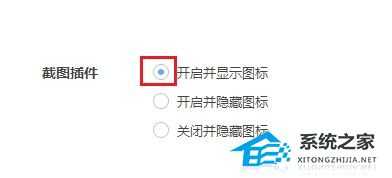360极速浏览器右上角的截图按钮不见了怎么找回?
(编辑:jimmy 日期: 2025/1/8 浏览:2)
360极速浏览器右上角的截图按钮不见了怎么找回?
360极速浏览器右上角的截图按钮不见了怎么找回?在使用360极速浏览器进行网页浏览的时候,如果网络中有自己想要分享的内容,可以通过截图的方式来快速的保存下来。但是有用户发现浏览器右上角的截图按钮不见了,那么如何去找回这个按钮呢?一起来看看操作的方法吧。
操作方法
1、首先我们打开360极速浏览器,在浏览器右上方可以看到一个由三条横线组成的“自定义和控制360极速浏览器”图标,使用鼠标点击该图标。
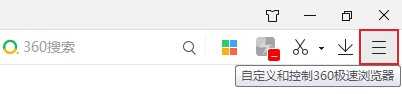
2、点击之后会在下方弹出360极速浏览器的菜单窗口,在窗口底部找到并点击“选项”。
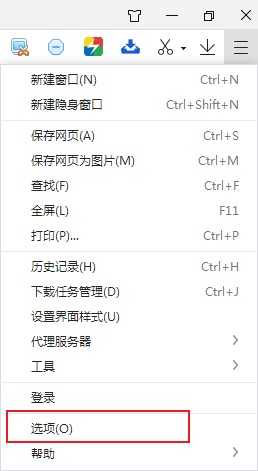
3、这时会打开360极速浏览器的基本设置页面,在页面左侧的导航菜单中点击切换到“实验室”页面。
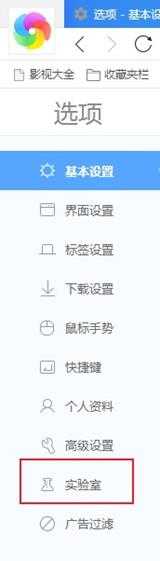
4、在实验室页面中可以找到“截图插件”这一栏,点击选择“开启并显示图标”这一项就可以了。